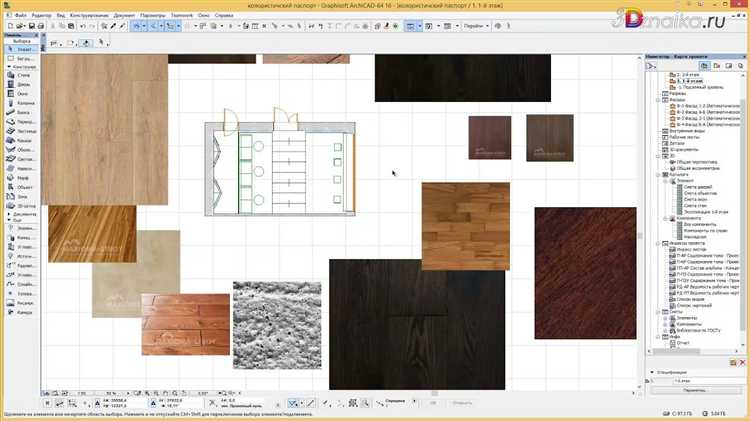
Перед импортом моделей мебели из 3ds Max в ArchiCAD важно правильно подготовить файл. Оптимальным форматом для передачи является FBX или OBJ, так как они сохраняют геометрию и текстуры с минимальными потерями. В 3ds Max нужно очистить сцену от лишних объектов и применить трансформации (Reset XForm) к моделям, чтобы избежать искажений при импорте.
При экспорте обязательно проверить настройки масштаба и единиц измерения – они должны совпадать с проектом в ArchiCAD, иначе мебель окажется либо слишком большой, либо слишком маленькой. В ArchiCAD предпочтительно использовать инструмент «Импорт 3D-модели» с параметрами, позволяющими автоматически оптимизировать сетку и конвертировать материалы.
Для ускорения работы с импортированной мебелью рекомендуется минимизировать количество полигонов в 3ds Max, оставляя только те детали, которые будут видны в проекте. Это сократит нагрузку на ArchiCAD и ускорит загрузку сцены без потери визуального качества.
Подготовка модели мебели в 3d max перед экспортом

Перед экспортом модели мебели из 3ds Max важно провести оптимизацию геометрии. Убедитесь, что все элементы имеют корректные нормали – они должны быть направлены наружу, чтобы избежать проблем с отображением в Archicad. Удалите скрытые или ненужные полигоны, которые не будут видны в финальной модели.
Приведите все трансформации к нулю: примените Reset XForm ко всем объектам, чтобы сбросить масштаб, вращение и смещение. Это исключит искажения при импорте.
Разделите модель на логические части, если мебель состоит из нескольких компонентов. Это облегчит работу с объектом в Archicad и позволит быстрее управлять слоями и материалами.
Проверьте, что материалы имеют простые и совместимые с Archicad свойства: избегайте сложных шейдеров, карт нормалей и процедурных текстур. Лучше использовать стандартные диффузные карты с разрешением не выше 2048×2048 для оптимального баланса качества и производительности.
Объедините мелкие элементы в один объект, если это не нарушит структуру модели. Это уменьшит количество отдельных объектов и ускорит загрузку.
Перед экспортом сохраните модель в формате .fbx с настройками, которые сохраняют геометрию, текстуры и материалы. Включите опцию «Embed Media» для сохранения текстур внутри файла. Отключите анимацию и камеры, если они не нужны.
Выбор формата файла для передачи из 3d max в archicad
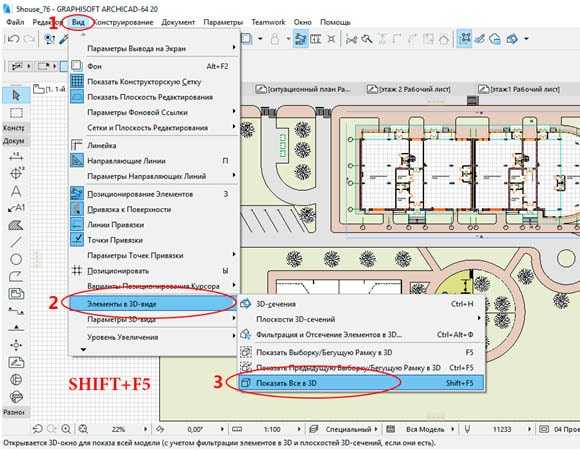
OBJ – самый простой формат для передачи геометрии без анимации и сложных материалов. Поддерживает точные координаты вершин и текстурные координаты, что важно для сохранения UV-разверток. Однако OBJ не сохраняет информацию о группах или слоях, что может затруднить дальнейшую организацию модели в archicad.
3DS – формат с поддержкой групп и простых материалов, но ограничен по количеству вершин (максимум 65536 на объект). Подходит для моделей средней сложности, но при большом количестве полигонов возможна потеря деталей или искажения.
FBX – наиболее универсальный формат, который сохраняет не только геометрию, но и иерархию объектов, материалы, текстуры и базовые анимации. В archicad поддержка FBX позволяет получить наиболее точный импорт мебели, особенно если модель содержит сложные элементы и несколько уровней вложенности. Однако для стабильной работы рекомендуется экспортировать FBX с минимальным количеством модификаторов и применять трансформации в 3d max перед сохранением.
Выбор формата зависит от задачи: для быстрой передачи простых объектов лучше использовать OBJ, для моделей со средней детализацией – 3DS, а при необходимости сохранить структуру и материалы – FBX. Не рекомендуется использовать DWG/DXF для сложной мебели, так как эти форматы ориентированы на 2D и упрощённые 3D-модели.
Перед экспортом следует проверить масштаб модели и единицы измерения – в archicad и 3d max они должны совпадать, чтобы избежать искажений при импорте.
Настройка параметров импорта модели в archicad

Для корректного и быстрого импорта мебели из 3ds Max в Archicad важно правильно задать параметры импорта. Это влияет на точность геометрии, масштаб и удобство дальнейшей работы.
- Формат файла: предпочтительно использовать формат
.3dsили.obj. Archicad корректно обрабатывает оба, но для мебели с текстурами лучше.obj. - Масштаб: в настройках импорта укажите масштаб 1:1, если в 3ds Max модель создавалась в миллиметрах. Archicad использует метры по умолчанию, поэтому без корректировки модель может получиться слишком крупной или мелкой.
- Оси координат: проверьте ориентацию модели – в 3ds Max ось Z обычно вверх, в Archicad – Y. В настройках импорта выставьте корректное преобразование осей, чтобы мебель не лежала на боку.
- Оптимизация геометрии: включите опцию удаления невидимых поверхностей и излишних вершин. Это уменьшит нагрузку на Archicad и ускорит работу.
- Материалы и текстуры: импортируйте только базовые материалы без сложных шейдеров. Для корректного отображения текстур в Archicad используйте стандартные форматы JPEG или PNG.
- Группировка объектов: если модель состоит из нескольких частей, убедитесь, что они сгруппированы правильно. При импорте в Archicad это упростит выделение и редактирование мебели.
После загрузки модели в Archicad проверьте точность масштабирования и ориентацию, а также наличие всех необходимых элементов. При необходимости скорректируйте параметры и повторите импорт.
Корректировка масштабов и ориентации мебели после импорта

При импорте моделей мебели из 3ds Max в ArchiCAD часто возникает несоответствие масштабов. В 3ds Max единицы измерения по умолчанию – миллиметры, тогда как ArchiCAD чаще использует сантиметры или метры. Для проверки масштабов после импорта используйте инструмент «Измерительная линейка» в ArchiCAD: измерьте известный элемент мебели и сравните с проектными размерами.
Если масштаб не совпадает, исправьте его через команду «Изменить масштаб» (Ctrl+T). Введите коэффициент масштабирования, рассчитанный как отношение желаемой длины к текущей. Например, если модель в 3ds Max была в миллиметрах, а в ArchiCAD размеры получились в 10 раз меньше, коэффициент равен 10.
Ориентация мебели после импорта может отличаться из-за разных систем координат. В 3ds Max ось Z – вертикальная, в ArchiCAD обычно ось Y – вертикальная. Для исправления используйте инструмент поворота, задав точный угол – обычно 90° или -90° вокруг нужной оси. Проверьте ориентацию сверху и сбоку для точного выравнивания.
После масштабирования и поворота рекомендуется зафиксировать изменения, применив команду «Объединить трансформацию» или «Применить трансформацию» для предотвращения дальнейших искажений при работе с объектом.
Используйте группировку элементов мебели, если она состоит из нескольких частей, для единообразного изменения масштаба и ориентации. Это исключит рассинхронизацию и облегчает управление моделью в ArchiCAD.
Оптимизация текстур и материалов при переносе в archicad
Перед экспортом из 3ds Max рекомендуется уменьшить разрешение текстур до 1024×1024 или 2048×2048 пикселей, чтобы снизить нагрузку на Archicad и ускорить работу проекта. Используйте форматы сжатия без потерь, такие как PNG или TGA, для сохранения качества при минимальном размере файлов.
Удаляйте ненужные карты и слои материалов, оставляя только базовые диффузные, нормалевые и спекулярные карты. Archicad не всегда корректно интерпретирует сложные шейдеры и дополнительные карты, что может привести к ошибкам отображения.
Перед экспортом рекомендуется объединить похожие материалы в 3ds Max, чтобы уменьшить количество уникальных материалов и упростить структуру объекта в Archicad. Это снижает время загрузки и облегчает дальнейшую работу с объектом.
Используйте UV-развертку без наложений и с минимальными искажениями. При необходимости перегенерируйте UV-развертку, чтобы текстуры корректно отображались без растяжений и артефактов после импорта в Archicad.
Экспортируйте модели в формате FBX с включенными текстурами и материалами, проверяя опцию «Embed Media» для автоматического включения текстур в файл. Это минимизирует проблемы с отсутствием или неправильным отображением текстур в Archicad.
В Archicad корректируйте материалы, используя встроенный редактор, адаптируя параметры отражения и прозрачности. Учитывайте, что некоторые сложные свойства из 3ds Max не поддерживаются и требуют ручной настройки.
Проверка и исправление ошибок геометрии в archicad

После импорта модели из 3ds Max важно сразу проверить геометрию на предмет ошибок, которые могут вызвать сбои при работе в Archicad или неправильное отображение мебели.
- Запуск проверки геометрии: В Archicad используйте функцию «Проверка модели» (Model Check). Она автоматически выявляет пересечения, незамкнутые полигоны, дублирующие поверхности и другие проблемы.
- Поиск незамкнутых объемов: Наличие открытых граней мешает корректному отображению и рендерингу. Выделите объекты и в режиме редактирования проверьте замыкание поверхностей. Для исправления используйте инструмент «Замкнуть полилинии» или вручную добавьте недостающие полигоны.
- Удаление пересекающихся элементов: При экспорте из 3ds Max иногда остаются перекрывающиеся полигоны. Для устранения выберите пересекающиеся объекты и примените команду «Объединить» или «Вычесть» для получения чистой геометрии.
- Проверка нормалей поверхностей: В Archicad неправильное направление нормалей приводит к проблемам с освещением и визуализацией. В режиме 3D откройте панель нормалей и переверните их при необходимости.
- Оптимизация полигональной сетки: Излишняя детализация замедляет работу и повышает вес файла. Используйте функцию упрощения геометрии, удаляя мелкие полигоны без ущерба для формы.
- Проверка масштабов и ориентации: После импорта проверьте, совпадает ли масштаб модели с проектом Archicad. Если необходимо, скорректируйте размеры с помощью инструментов трансформации.
Своевременное обнаружение и исправление перечисленных ошибок обеспечивает стабильную работу модели и точное отображение мебели в Archicad.
Вопрос-ответ:
Каким образом можно перенести мебель из 3ds Max в ArchiCAD без потери качества модели?
Чтобы сохранить качество модели при переносе мебели из 3ds Max в ArchiCAD, лучше всего экспортировать её в формате, который поддерживает обе программы, например, в формате .obj или .3ds. При экспорте важно правильно настроить параметры — включить все необходимые текстуры, избегать слишком большого числа полигонов и сохранить масштабы. После импорта в ArchiCAD следует проверить масштаб и расположение объекта, а также убедиться, что материалы корректно отображаются.
Какие форматы файлов лучше использовать для передачи мебели из 3ds Max в ArchiCAD, чтобы ускорить процесс?
Чаще всего для передачи моделей из 3ds Max в ArchiCAD выбирают форматы .obj и .3ds, так как они достаточно универсальны и поддерживают текстуры. Если модель содержит сложные материалы и анимации, можно рассмотреть формат FBX, который сохраняет больше информации, но он требует более тщательной настройки при импорте. Выбор формата зависит от конкретной задачи, но для простых моделей .obj или .3ds позволяют быстро и без лишних сложностей импортировать объекты.
Как избежать проблем с текстурами при переносе мебели из 3ds Max в ArchiCAD?
Основная причина проблем с текстурами — неправильное связывание файлов после экспорта. Перед экспортом в 3ds Max нужно убедиться, что все текстуры находятся в одной папке вместе с моделью. При сохранении в формате .obj или .3ds текстуры должны быть прописаны в файле материалов, но иногда ArchiCAD не находит их автоматически. Тогда нужно вручную указать путь к текстурам или повторно применить материалы уже внутри ArchiCAD.
Как быстро отредактировать импортированную мебель из 3ds Max внутри ArchiCAD?
После импорта модели мебели в ArchiCAD можно использовать инструменты редактирования геометрии, например, изменить размер, повернуть или переместить объект. Для более сложных правок, таких как изменение формы или детализации, лучше вернуться в 3ds Max, внести изменения там и повторно импортировать обновлённую модель. В ArchiCAD есть ограничения по редактированию полигональных объектов, поэтому тонкая настройка обычно удобнее в исходной программе.
Какие ошибки чаще всего возникают при открытии моделей из 3ds Max в ArchiCAD и как их избежать?
Одни из самых частых проблем — неправильный масштаб, отсутствие текстур и искажения модели. Чтобы избежать таких ошибок, стоит проверить параметры экспорта: масштаб должен совпадать с масштабом проекта в ArchiCAD, текстуры должны быть доступны и корректно связаны с моделью, а полигоны не должны быть слишком сложными или повреждёнными. Также рекомендуется использовать проверенные форматы файлов и перед импортом тестировать модель на небольшом примере.






